google OAuth2 설정
구글 OAuth2.0을 사용하려면 먼저 구글 클라우드 콘솔로 이동한다.
이동 후 상단의 프로젝트 활성화 부분을 선택 후 나오는 팝업에서 새 프로젝트 버튼을 클릭한다.

클릭 후 나오는 화면에서 프로젝트 이름을 입력한다.
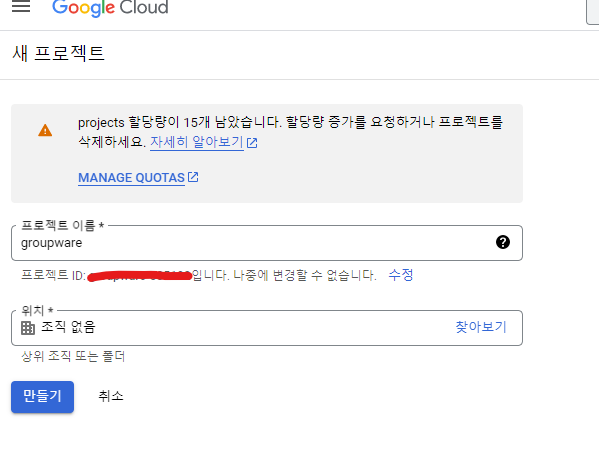
입력 후 생성을 완료하면 다음과 같이 생성된 프로젝트를 확인할 수 있다.

위 화면에서 생성된 프로젝트를 선택하면 프로젝트에 대한 시작하기 화면이 보인다.
혹시 시작하기 화면에서 빠른 액세스 섹션 부분에 사용자 인증정보 - API 및 서.. 링크가 보인다면 선택하고 안보인다면 상단의 탐색 메뉴에서 API 및 서비스 > 사용자 인증 정보 메뉴를 선택한다.

사용자 인증정보 화면에서 상단의 사용자 인증 정보 만들기를 선택하고 OAuth 클라이언트 ID를 선택한다.

선택 후에 동의 화면 구성 버튼이 보인다.
버튼을 클릭하면 User Type 선택화면이 나오는데 여기서 외부를 선택한다.
선택 후에 동의 구성 화면으로 이동하며 다음과 같은 화면을 볼 수 있다.
입력 정보는 툴팁을 보면 알 수 있으므로 어렵지 않다.

동의 구성 화면을 완료하면 범위를 선택하는 화면이 나온다.
일반적으로 민감하지 않은 email과 profile 정보를 선택한다.
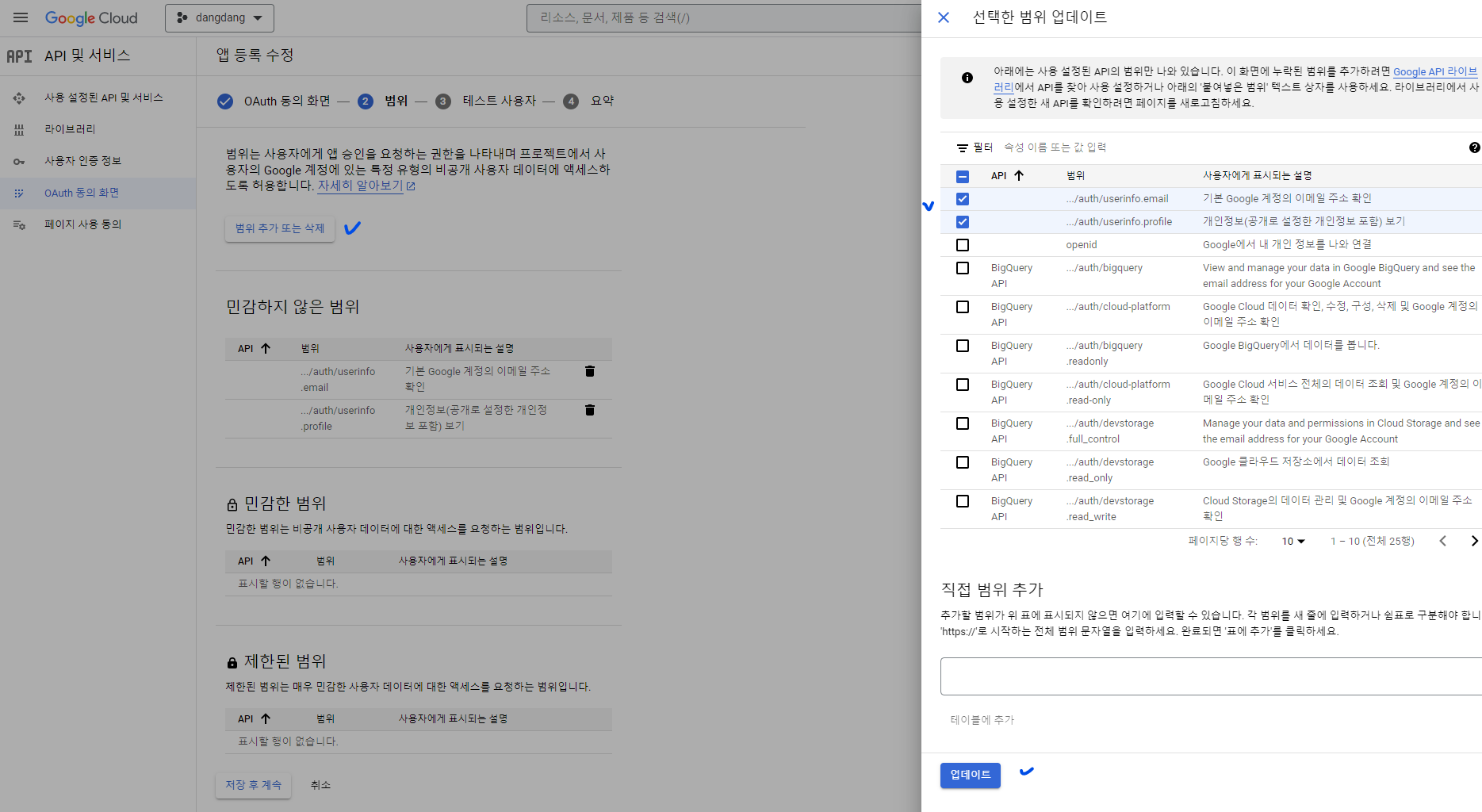
테스트 사용자 화면에서 테스터를 등록한다.
보통 본인 구글 이메일 정보를 입력한다.
요약 화면에서 최종적으로 입력정보를 확인한다.
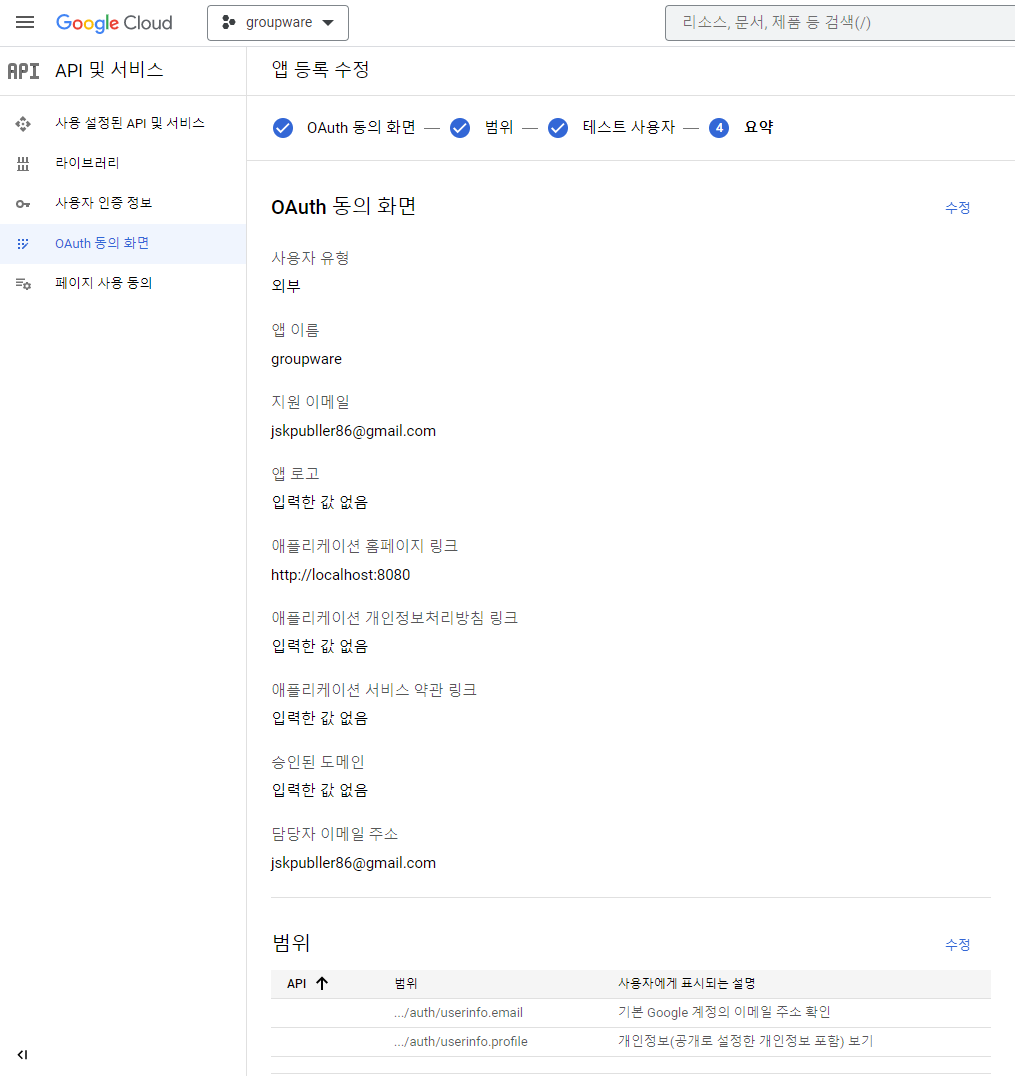
그러면 다시 사용자 인증정보 대시보드로 돌아와서 클라이언트 아이디 만들기를 한다.
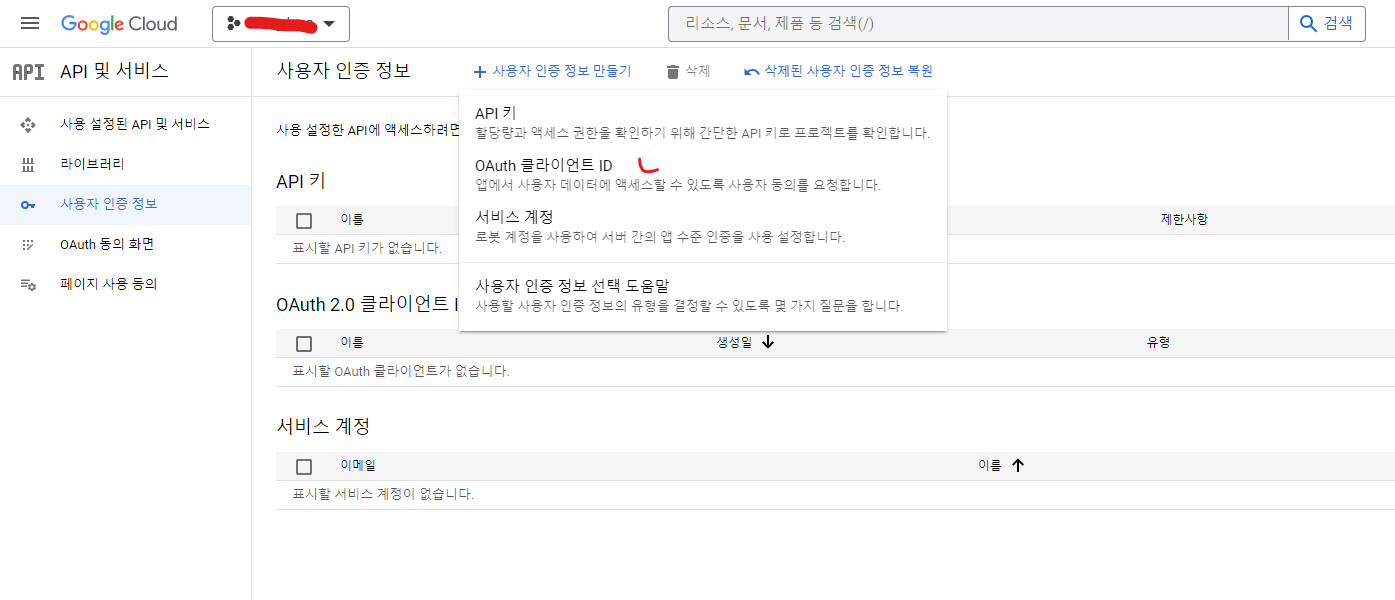
그러면 클라이언트 ID 만들기 화면이 나온다.
여기서 클라이언트는 google resource를 사용하는 서버를 의미한다.
즉 자신이 만든 웹 애플리케이션 서버를 의미한다.
자신이 만든 애플리케이션이 웹이면 애플리케이션 유형을 웹 애플리케이션으로 선택한다.
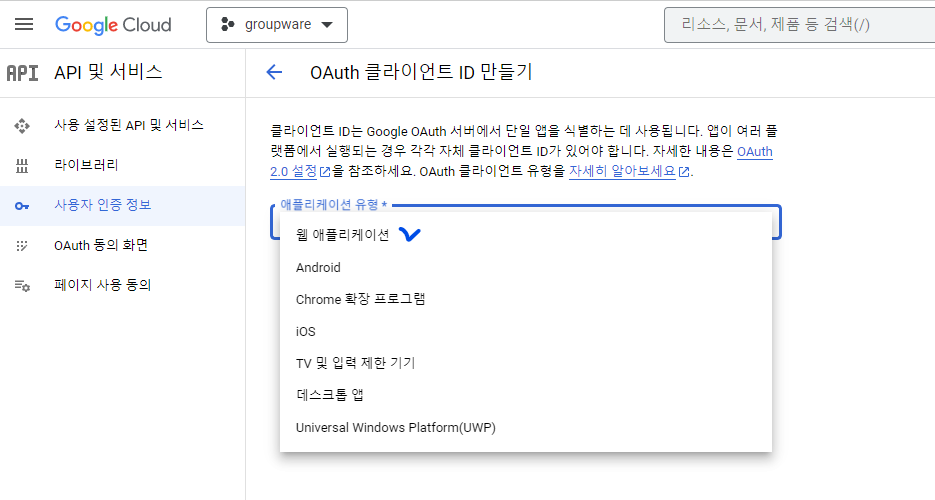
웹 애플리케이션 유형을 선택하면 승인된 자바스크립트 원본 [브라우저 요청에 사용]과
승인된 리디렉션 URI[웹 서버의 요청에 사용] 부분이 보인다.
승인된 자바스크립트 원본 [브라우저 요청에 사용]에는 자신의 서버 주소를 입력하고
승인된 리디렉션 URI[웹 서버의 요청에 사용]에는 사용자의 브라우저에서 리디렉션을 받을 서버의 주소(자신의 웹서버)를 입력하면 된다.
나의 경우에는 localhost에서 진행하기 때문에 localhost를 기준으로 설정했다.
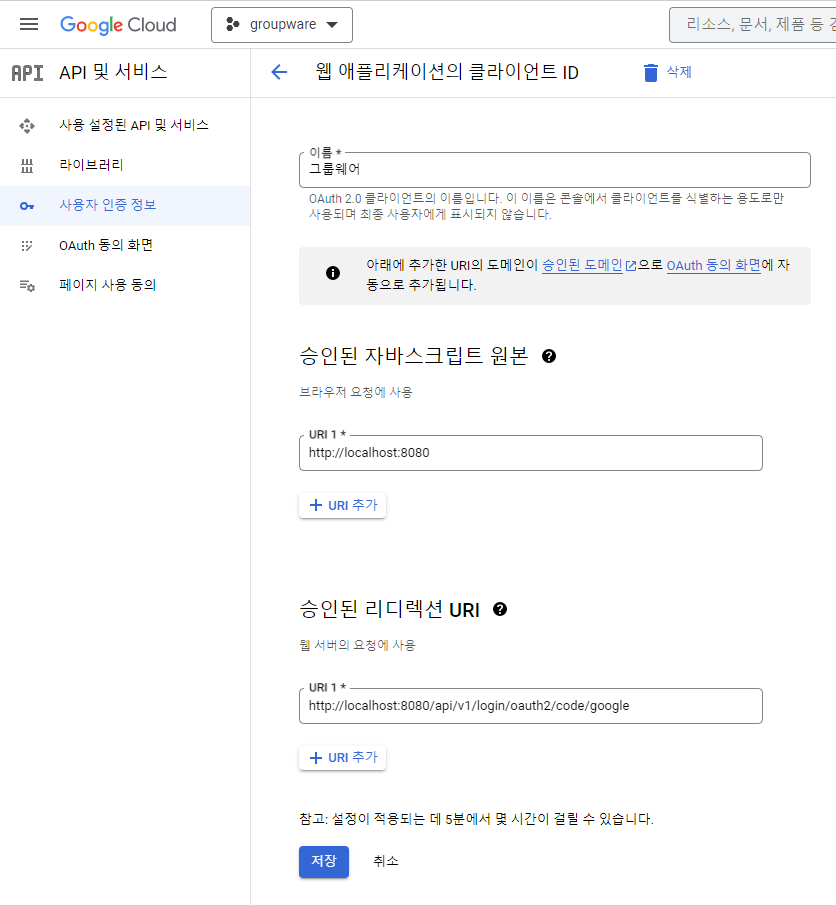
아이디 생성을 완료하면 다음과 같은 화면이 생성된다.
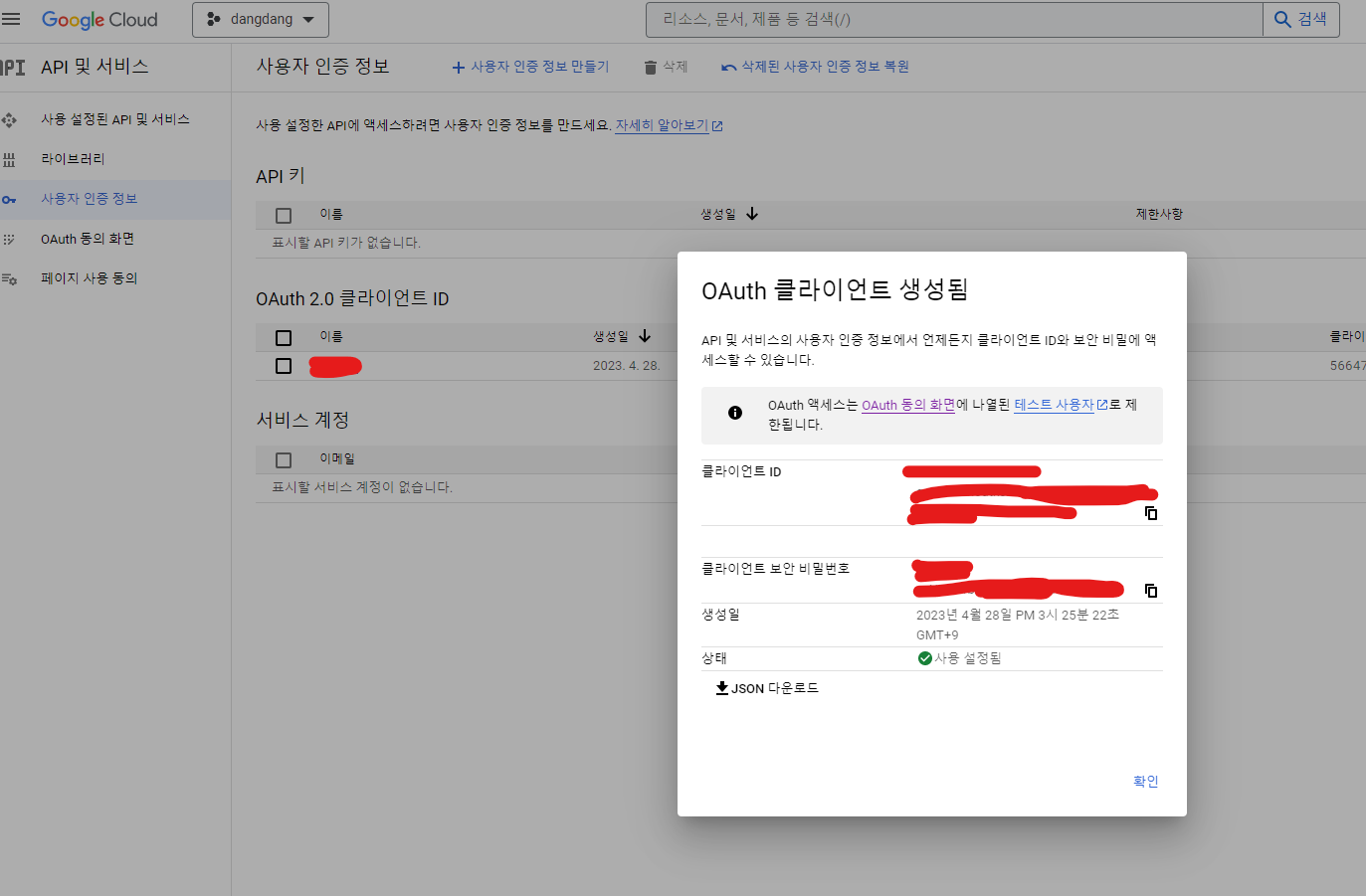
위 화면에서 클라이언트 ID와 클라이언트 보안 비밀번호가 OAuth 2.0에서 요구하는 client_id와 client_secret 부분이다.
이제 위 정보를 가지고 OAuth 2.0을 테스트할 수 있다.
=끝=
Leave a comment